如何在 Word 中添加水印 [2 個重要提示]
![如何在 Word 中添加水印 [2 個重要提示]](https://cdn.thewindowsclub.blog/wp-content/uploads/2023/05/add-watermark-in-word-640x375.webp)
Microsoft Word 中的水印功能允許您在主要內容後面添加淺色和褪色的文本、圖片和徽標圖像。可悲的是,許多用戶抱怨不知道如何使用它。因此,本指南將討論如何在 Word 中添加水印。
為什麼要給文件加水印?
為文件添加水印有一個主要原因,那就是防止偽造。它保護共享的文檔不被其他下載它們的用戶偽造和更改。因此,向文件添加水印可以幫助您保留所有權,無論誰擁有該文件。
此外,文件所有者使用水印來指示文檔的用途,例如機密、請勿複制、草稿、樣本等。
除原所有者外,它們不能被刪除,也不能被他人復製或未經許可使用。這種文件保護方法已被證明可有效防止偽造。
如何在Word中添加水印?
1.使用預先配置的水印
- 在 Word 中打開要添加水印的文檔。
- 在頂部任務欄上,選擇“設計”選項卡。單擊頂部欄菜單右側的水印選項。
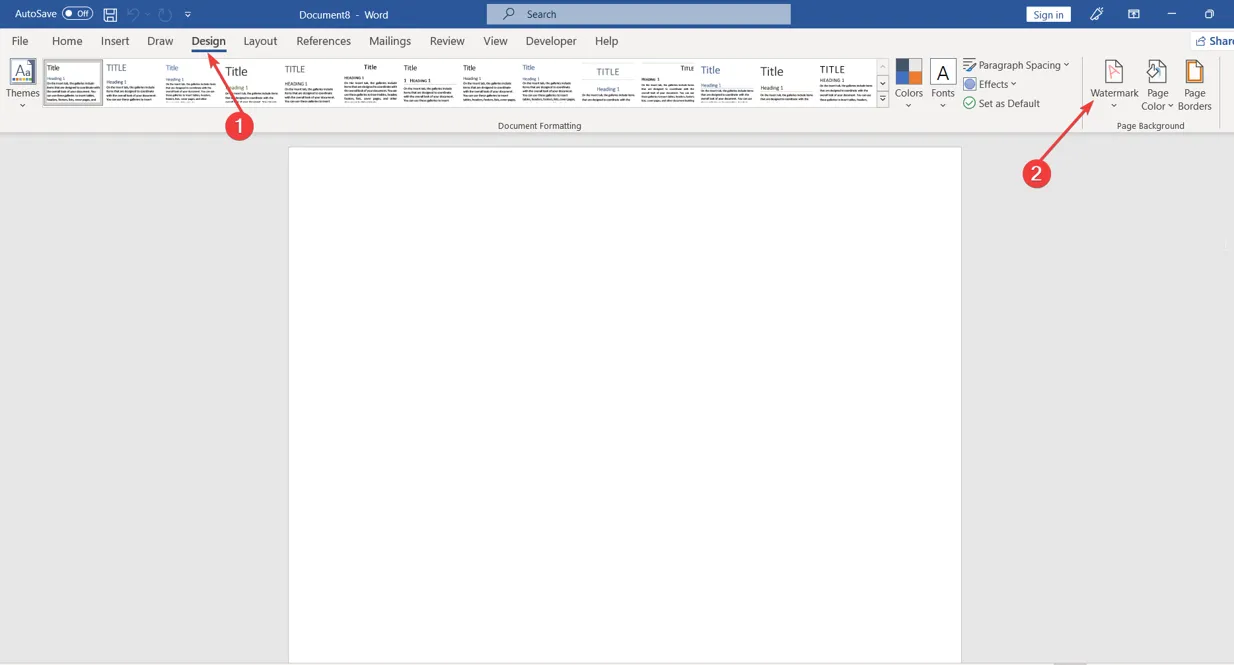
- 通過從預先配置的圖像中單擊它來選擇要插入的水印,然後它將反映在所有頁面上。
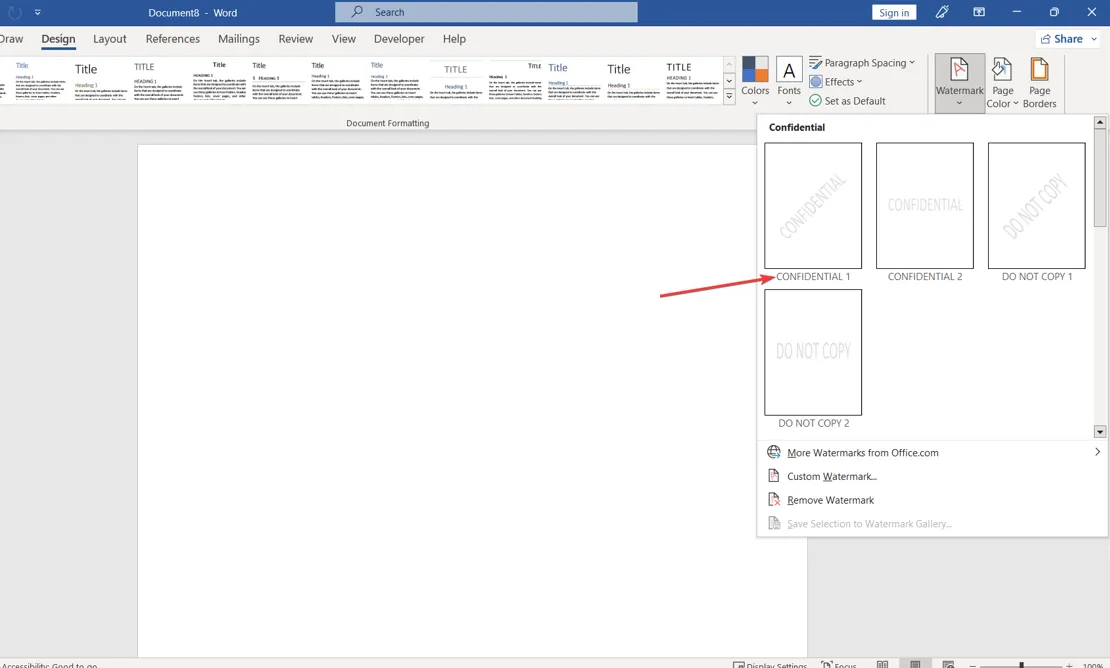
2.使用自定義水印選項
- 重複上面的步驟 1-2,然後單擊Watermark。
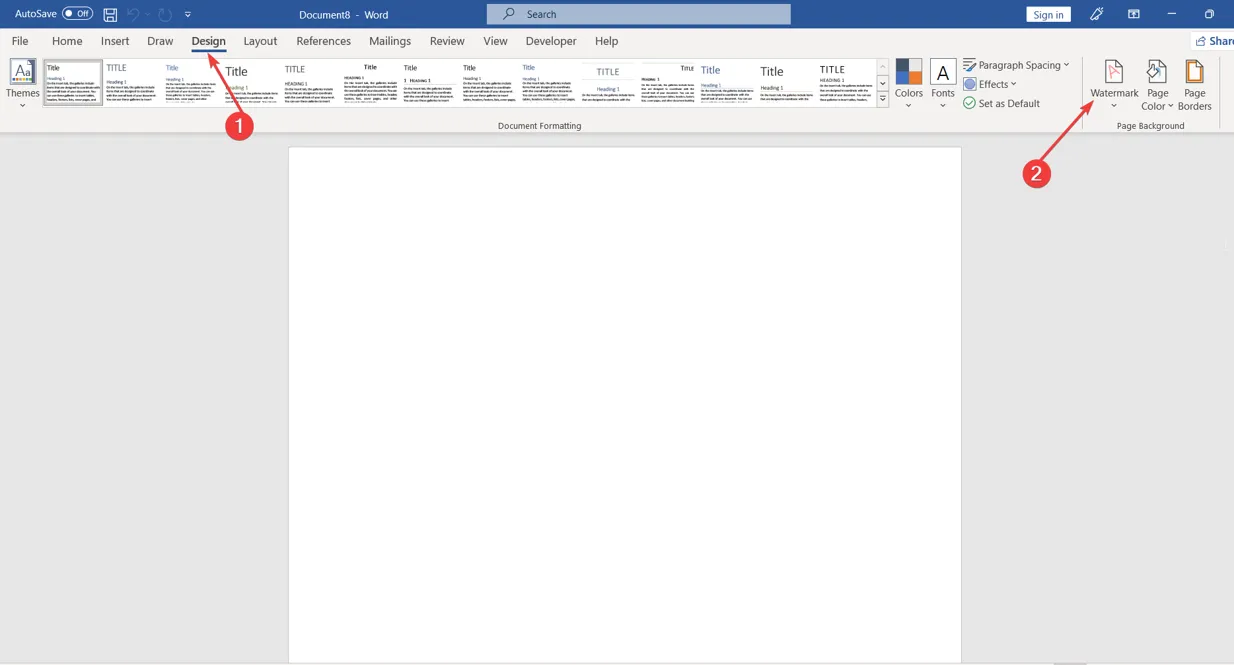
- 轉到頁面底部,然後從可用選項中選擇自定義水印。
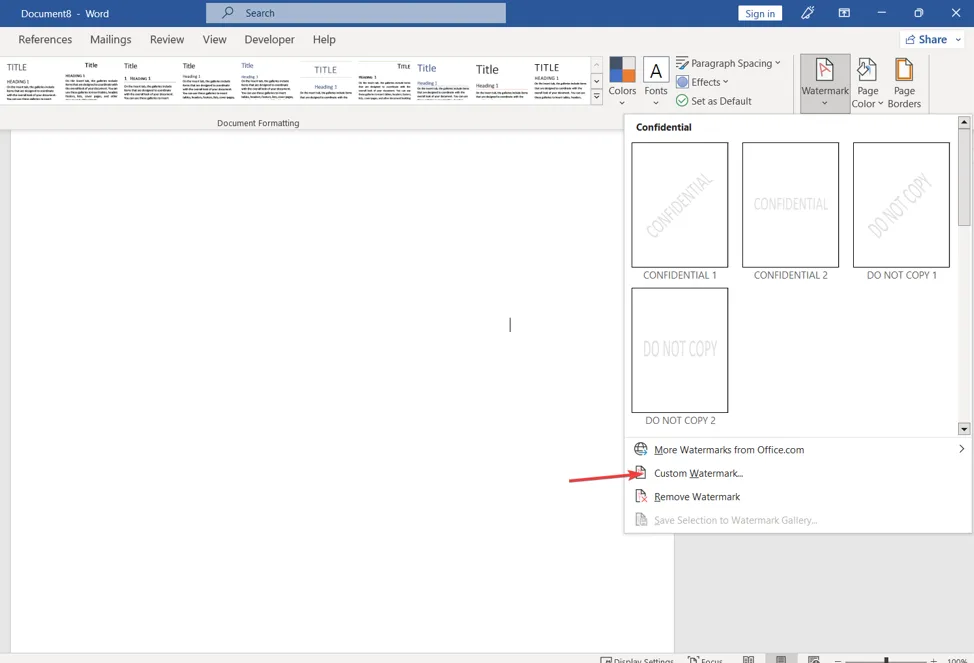
- 單擊新頁面上的圖片水印,然後點擊選擇圖片按鈕。圖片將反映在文件後面。
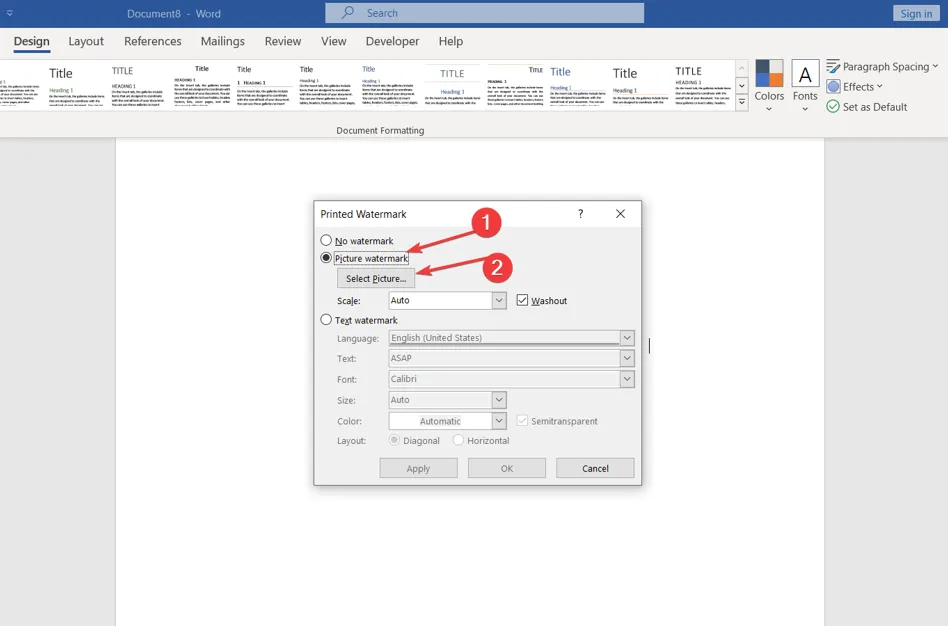
- 轉到Texts,在文本框中輸入水印的文本,然後從Font選項卡中選擇所需的字體。
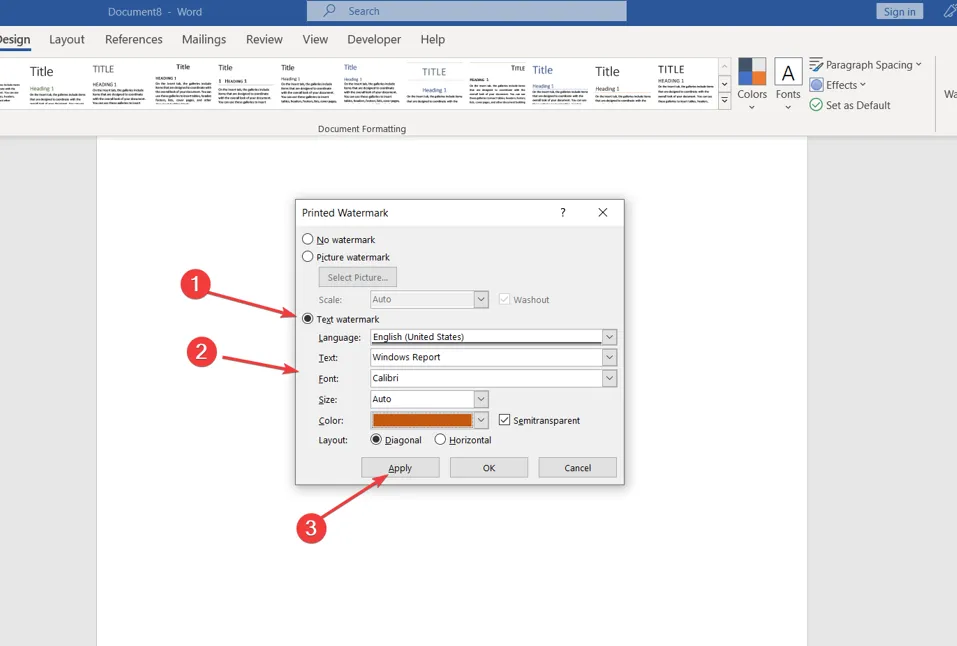
- 轉到大小和顏色選項卡並選擇水印的大小和顏色,然後選擇您選擇的佈局選項。
- 單擊“應用”,然後單擊“確定”以添加水印。
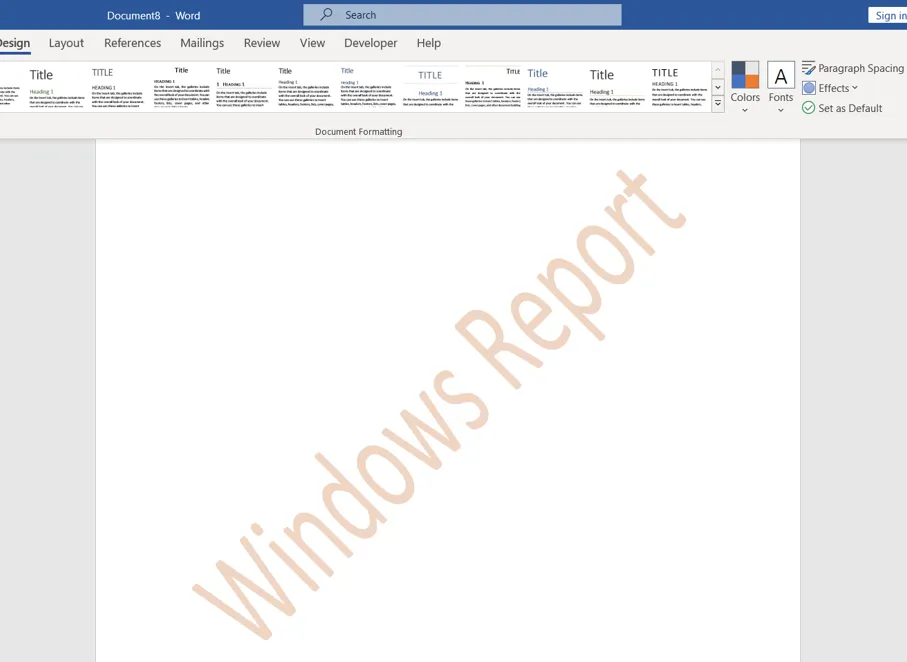
如果您對本指南有進一步的問題或建議,請將其放在下面的評論部分。



發佈留言